Not: Bu makale, işlevini tamamlamıştır ve kısa süre sonra devre dışı bırakılacaktır. "Sayfa bulunamadı" uyarılarını engellemek amacıyla, bu soruna neden olduğunu bildiğimiz bağlantıları kaldırıyoruz. Bu sayfaya bağlantı oluşturduysanız, lütfen bunları kaldırarak kesintisiz bağlantı deneyimi sunulmasına yardımcı olun.
Çevrimiçi forma eklediğiniz belirli bir içerik denetiminin yer tutucu metnini özelleştirebilirsiniz. Bir başkası formu kullandığında bu talimatlar içerikle değiştirilir.
Doldurulabilir formlar oluşturmak üzere denetimleri kullanma hakkında bilgi edinmek için, kullanıcıların Word 'de tamamlayacağı veya yazdıracağı formlar oluşturmabölümüne bakın.
İçerik denetimlerini yönetebilmeniz için önce Geliştirici sekmesinin şeritte görüntülenmesi gerekir.
Geliştirici sekmesini görüntüleme
-
Dosya > Seçenekler > Şeridi Özelleştir'i tıklatın.
-
Sağ tarafta, Şeridi Özelleştir'In altında Ana sekmeler'in altındaki listede Geliştirici iletişim kutusunu seçin ve Tamam'ı tıklatın.
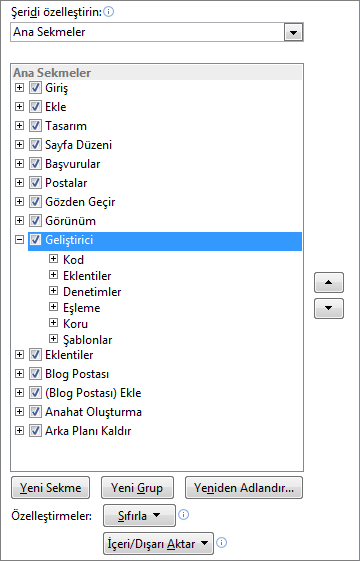
-
Microsoft Office Düğmesi'ne

-
Popüler'i tıklatın.
-
Şeritte Geliştirici sekmesini göster onay kutusunu seçin ve ardından Tamam'a tıklayın.
Forma yönerge metni ekleme
-
Geliştirici sekmesinin Denetimler grubunda Tasarım Modu'na tıklayın.
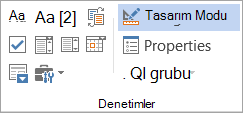
-
Belgenize bir içerik denetimi eklemediyseniz, denetimin görünmesini istediğiniz yeri tıklatın ve sonra eklemek istediğiniz denetimi tıklatın.
-
Yer tutucu metnini gözden geçirmek istediğiniz içerik denetimini tıklatın ve istediğiniz şekilde düzenleyin ve biçimlendirin.

-
Bir Kullanıcı kendi içeriğinde bir zengin metin denetimindeki veya metin denetiminin yönergelerinizi değiştirmek için içerik denetiminin kaybolmasını istiyorsanız, denetimler grubunda Özellikler 'i tıklatın ve sonra da içerik denetimini kaldır 'ı seçin içerik düzenlenir .
Ayrıca bkz.
Word'de kullanıcıların tamamlayacağı veya yazdıracağı formlar oluşturma










